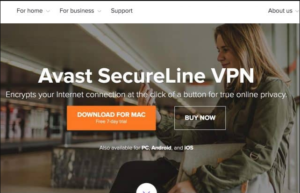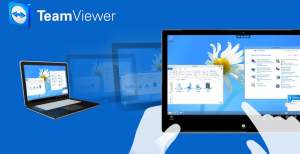Πώς να συνδέσετε Airpods με το Apple TV - Tutorial
Από tablet και κινητά έως φορητούς υπολογιστές και έξυπνες τηλεοράσεις, δεν υπάρχουν ποτέ περισσότεροι τρόποι για να παρακολουθείτε τα αγαπημένα σας ψυχαγωγικά πράγματα. Όμως, η δυνατότητα σύνδεσης σχεδόν οπουδήποτε δεν σημαίνει ότι το κάνουν όλοι γύρω σας. Το πού και πότε παρακολουθείτε δεν είναι πάντα ιδανικό όταν είστε έξω στο κοινό. Ωστόσο, τα ρολόγια αργά το βράδυ και οι περιορισμένοι κοινόχρηστοι χώροι μπορούν επίσης να δυσκολέψουν τη διατήρηση του θορύβου για εσάς και τους γύρω σας. Σε αυτό το άρθρο, θα μιλήσουμε για το πώς να συνδέσετε τα Airpods με το Apple TV - Tutorial. Ας ξεκινήσουμε!
Όλοι γνωρίζουν ότι τα AirPods λειτουργούν με iPhone, iPad και Mac. Αλλά τείνουμε να χάνουμε το γεγονός ότι δουλεύουν επίσης υπέροχα Apple TV (4ης γενιάς ή 4K). Με τον ήχο να ακτινοβολεί ασύρματα γύρω από το σαλόνι σας στα AirPods σας, μπορείτε να απολαύσετε τηλεόραση αργά το βράδυ ή νωρίς το πρωί χωρίς να ενοχλείτε όλους τους άλλους στο σπίτι σας. Ας δούμε πώς μπορείτε να το κάνετε πραγματικότητα.
Σύζευξη με Apple TV | Συνδέστε τα Airpods με το Apple TV
Εάν το Apple TV σας εκτελεί tvOS 11 ή μεταγενέστερη έκδοση και συνδέεστε στον ίδιο λογαριασμό iCloud με το iPhone ή το iPad με το οποίο έχετε συζεύξει τα AirPods σας. Τότε τελειώσατε ήδη! Τα AirPods αντιστοιχίζονται αυτόματα με άλλες συσκευές Apple χρησιμοποιώντας τον ίδιο λογαριασμό iCloud και αυτό περιλαμβάνει επίσης το Apple TV (όπως το tvOS 11).

Εάν το Apple TV σας χρησιμοποιεί διαφορετικό λογαριασμό iCloud ή για κάποιο λόγο δεν εκτελεί το tvOS 11 ή μεταγενέστερη έκδοση. Τότε θα πρέπει να αντιστοιχίσετε τα AirPods χειροκίνητα. Ας δούμε πώς το κάνετε αυτό.
- Βάλτε τα AirPods σας στη θήκη και μετά ανοίξτε το καπάκι.
- Τώρα πατήστε και κρατήστε πατημένο το κουμπί σύζευξης στο πίσω μέρος της θήκης μέχρι να δείτε το φως κατάστασης να αναβοσβήνει λευκό.
- Στο Apple TV, πρέπει να ανοίξετε το Ρυθμίσεις εφαρμογή.
- Πατήστε Τηλεχειριστήρια και συσκευές , έπειτα Bluetooth .
- Στη συνέχεια, επιλέξτε τα AirPods σας από τη λίστα.
Συνδέστε τα Airpods με το Apple TV
Εάν θέλετε να ακούσετε τις αγαπημένες σας εκπομπές και ταινίες για το χάος ή εάν προσπαθείτε να μην ενοχλήσετε τα μέλη της οικογένειάς σας ή τους συγκατοίκους σας. Αλλά δεν θέλετε να δείτε στο iPhone σας, εξετάστε το ενδεχόμενο να συνδέσετε τα ακουστικά σας στην τηλεόραση για ιδιωτική ακρόαση. Εάν είστε χρήστης του Apple TV με συσκευή που εκτελεί tvOS 11 ή μεταγενέστερη έκδοση, τότε μπορείτε να αντιστοιχίσετε τα AirPods στο κουτί χρησιμοποιώντας τεχνολογία Bluetooth. Βεβαιωθείτε ότι οι γύρω σας μπορούν να συνεχίσουν και μπορείτε επίσης να εστιάσετε στην παρακολούθηση.
Όταν συνδυάζετε τα AirPods σας με το Apple TV σας, τότε πρέπει να το κάνετε συνδέω-συωδεομαι για να κάνουν τον ήχο της Apple TV να βγαίνει από τα AirPods σας. Ο απλούστερος και ευκολότερος τρόπος για να γίνει αυτό είναι να κρατήσετε πατημένο το κουμπί Αναπαραγωγή ή Παύση στο τηλεχειριστήριο της Apple TV (ή στην εφαρμογή Απομακρυσμένη). Όταν βρίσκεστε στην αρχική οθόνη ή στην εφαρμογή τηλεόρασης. Θα εμφανιστεί ένα μενού που θα σας επιτρέψει να επιλέξετε μουσική και ποια συσκευή θα την παίξετε. Επιλέξτε τα AirPods σας εδώ.
καλύτερη εφαρμογή διαχείρισης επαφών για Android

Ορισμένοι χρήστες ισχυρίζονται επίσης ότι εάν πατήσετε το κουμπί Siri στο τηλεχειριστήριο και λέτε Σύνδεση στα AirPods μου, θα συνδεθεί γρήγορα σε αυτούς. Αλλά προσπαθήστε όσο μπορούσα, δεν το έκανα ποτέ αυτό στη δουλειά. Αντίθετα, με φέρνει στο μενού Ρυθμίσεις. Στην πραγματικότητα δεν υπάρχει κακό να το δοκιμάσετε μόνοι σας.
Σε βήματα
- Αρχικά, εισάγετε τα AirPods σας στη θήκη τους με το καπάκι ανοιχτό.
- Στη συνέχεια, κρατήστε πατημένο το μικρό λευκό κουμπί αντιστοίχισης στο πίσω μέρος της θήκης έως ότου αναβοσβήνει η λυχνία κατάστασης.
- Τώρα ανοίξτε το μενού Ρυθμίσεις στο Apple TV σας.
- Στη συνέχεια, επιλέξτε Απομακρυσμένες και Συσκευές.
- Ορίστε την επιλογή Bluetooth.
- Κάντε κλικ στα AirPods σας από τη λίστα των συσκευών που εμφανίζονται.
Χρησιμοποιήστε AirPods με Apple TV
Οι περισσότερες από τις λειτουργίες στις οποίες έχετε συνηθίσει στο iPhone σας δεν θα λειτουργούν όταν χρησιμοποιείτε AirPods με Apple TV. Δεν μπορείτε να τα χρησιμοποιήσετε για να μιλήσετε με το Siri, όπως - πρέπει να συνεχίσετε να χρησιμοποιείτε το τηλεχειριστήριο Siri για αυτό.
Ωστόσο, ορισμένες από τις λειτουργίες του AirPod εξακολουθούν να λειτουργούν εξαιρετικά. Μπορείτε να κάνετε διπλό κλικ σε ένα από αυτά για παύση και συνέχιση του βίντεο. Εάν βγάζετε ένα AirPod από το αυτί σας, διακόπτεται αυτόματα ο ήχος ή το βίντεο που αναπαράγεται. Και προφανώς, απλώς βάλτε τα AirPods πίσω στη θήκη τους και κλείστε το καπάκι θα τα αποσυνδέσει.
συμπέρασμα
Εντάξει, αυτό ήταν όλοι οι λαοί! Ελπίζω να σας αρέσει αυτό το άρθρο και να σας φανεί χρήσιμο. Δώστε μας τα σχόλιά σας σχετικά με αυτό. Επίσης, αν έχετε περισσότερες απορίες σχετικά με αυτό το άρθρο. Στη συνέχεια, ενημερώστε μας στην παρακάτω ενότητα σχολίων. Θα επικοινωνήσουμε μαζί σας σύντομα.
πώς να αποκρύψετε τη δραστηριότητα του παιχνιδιού σας στο ατμό
Να έχεις μια υπέροχη μέρα!
Δείτε επίσης: Οδηγός χρήσης σχετικά με τον τρόπο φόρτισης AirPods